Cómo Descargar Apple Música en Mac para Escuchar Offline
Siendo una de las plataformas de streaming de música más populares, Apple Music es casi utilizada por todos los usuarios de dispositivos Apple del mundo. ¡Y por qué no iban a hacerlo! La plataforma ofrece streaming de música sin problemas y de calidad a los usuarios. Pero, ¿sabes cómo descargar Apple Music en Mac. Bueno, el número de personas que buscan una solución para este problema está aumentando día a día. Y si eres uno de esos usuarios, has venido al lugar correcto. Este artículo habla sobre el mejor método para descargar Apple Music en tu Mac sin problemas.
Parte 1. Descarga por lotes Apple Music en Mac para reproducir sin conexión para siempre
¿Cómo puedo descargar Apple Music en mi Mac? Apple encripta todo su contenido dentro de Apple Music con limitaciones y todos los derechos de los archivos descargados se perderán si los usuarios dan de baja el servicio. Afortunadamente, HitPaw Univd (HitPaw Video Converter) viene al rescate en tiempos tan difíciles. Es un potente conversor de música de Apple que hace que Apple Music esté disponible en tu Mac para escuchar sin conexión y hace que el proceso de descarga de Apple Music en Mac sea pan comido.
- Descarga gratis música de Apple sin cuenta Premium
- Convierte música de Apple a FLAC, MP3, AIFF, AAC, ALAC o WAV sin DRM
- Reproduce fácilmente música de Apple en dispositivos no compatibles
- Descarga por lotes y convierte música de Apple a gran velocidad
- Conserva la calidad de la música original y toda la información de las etiquetas ID3
Con esta herramienta, los usuarios pueden descargar libremente archivos de Apple Music a su dispositivo fácilmente. Sigue los siguientes pasos para saber cómo descargar por lotes Apple Music a Mac usando esta herramienta.
Paso 1.Inicia HitPaw Univd y selecciona Apple Music Convertidor en la caja de herramientas.

Paso 2.Inicia sesión con tu ID de Apple y contraseña. Y podrás ver la URL del álbum junto con un botón de Descarga. Haz clic en el botón Descargar para empezar a analizar el álbum.

Paso 3.Pasa a la pestaña Conversión para previsualizar las canciones y elige los archivos que deseas descargar marcando la casilla correspondiente.

Paso 4.Después de eso, puedes empezar a descargar los archivos. Selecciona la calidad de salida preferida, el formato de salida y la carpeta de salida para el archivo de salida final.

Parte 2. Cómo descargar música de Apple Music a Mac desde la biblioteca
Ahora que sabemos cómo descargar toda la música de Apple a la vez en Mac usando HitPaw, también vamos a echar un vistazo a cómo hacerlo de la manera oficial. Si tienes música guardada en tu biblioteca, es muy sencillo descargarla para escucharla sin conexión. Ten en cuenta que es necesario mantener la suscripción de la plataforma para mantener el acceso a las canciones descargadas.
1.En tu Mac, abre la app Apple Music y busca la canción que deseas descargar.
2.Navega por el archivo que deseas añadir a tu biblioteca de Apple Music. Para añadir la pista a tu biblioteca, pasa el ratón por encima de la pista >> ... >> Añadir a biblioteca/lista de reproducción.
3.A continuación, en tu Mac, haz clic en el botón Descargar situado junto a una canción o un álbum.
4.Dirígete a la biblioteca y descarga las canciones para escucharlas sin conexión
5.Para descargar una pista, toca Canciones >> opción Descargar junto a la canción.

Limitaciones de la descarga de música de Apple desde la biblioteca:
A continuación se presentan algunas limitaciones de la utilización de este método para saber cómo descargar Apple Music en MacBook. Sigue leyendo.
- Como ya se ha mencionado, Apple cifra todas sus canciones en Apple Music para evitar que los usuarios se limiten a iniciar sesión y descargar canciones para escucharlas sin conexión y cancelar la suscripción.
- Por lo tanto, con este método oficial, los usuarios sólo pueden descargar Apple Music sin conexión en dispositivos específicos.
- Además, los usuarios no pueden reproducir ninguna canción de Apple Music después de cancelar la suscripción. Esto es así incluso si los usuarios las han descargado en su Mac.
- Además, los archivos descargados no se guardan como archivos completos en la unidad local. Por lo tanto, es mejor saber cómo descargar todas las canciones de Apple Music Mac usando HitPaw Univd.
Parte 3. Preguntas frecuentes sobre Apple music Descargar para Mac
P1. ¿Cuántas canciones puedo descargar con la suscripción a Apple Music?
R1. Los usuarios suscritos a Apple Music pueden descargar un máximo de 100.000 canciones en su biblioteca.
P2. ¿Se puede conservar la música descargada en Apple Music una vez finalizada la suscripción?
R2. No. Los usuarios no pueden acceder a la música descargada en Apple Music una vez finalizada la suscripción.
P3. ¿El borrado de Apple Music elimina las canciones descargadas?
R3. Sí. Borrar la aplicación Apple Music libera memoria de tu dispositivo eliminando todas las canciones descargadas.
Conclusión
Dicho esto, echamos un vistazo al mejor método para descargar Apple Music en Mac de una sola vez y fácilmente. Dado que el método oficial viene con limitaciones, es mejor utilizar HitPaw Univd (HitPaw Video Converter) que descarga Apple Music en tu Mac para escuchar sin conexión.











 HitPaw Univd
HitPaw Univd  HitPaw VoicePea
HitPaw VoicePea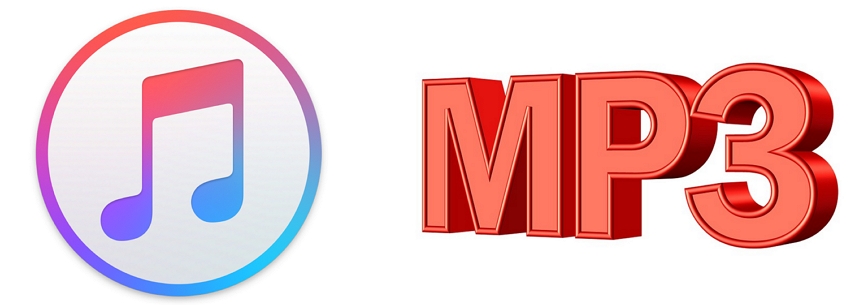
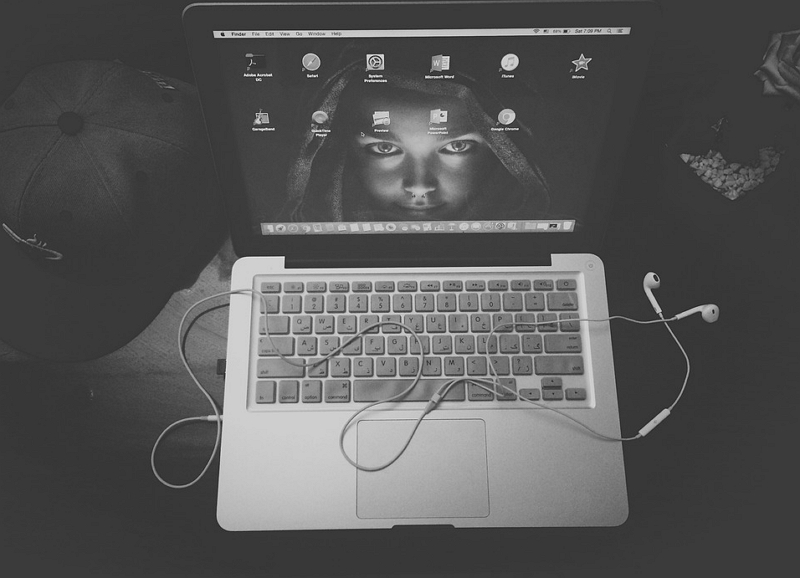


Compartir este artículo:
Valorar este producto:
Juan Mario
Redactor jefe
Trabajo como autónomo desde hace más de cinco años. He publicado contenido sobre edición de video, edición de fotos, conversión de video y películas en varios sitios web.
Más ArtículosDejar un comentario
Introduce tu opinión sobre los artículos de HitPaw